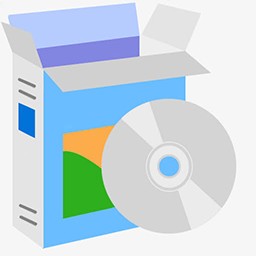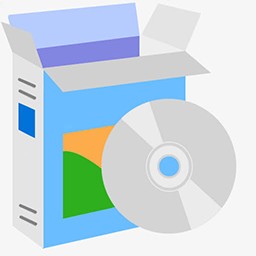软件介绍
DAEMON Tools Ultra(虚拟光驱超级版)是有史以来最强大最先进的映像制作软件,使用这款DAEMON Tools Ultra可以创建引导的USB闪存以进行操作系统的复原,使用RAM磁盘以增强你的PC运作性能和使用独特的iSCSI介面已允许连接至远程USB设备。
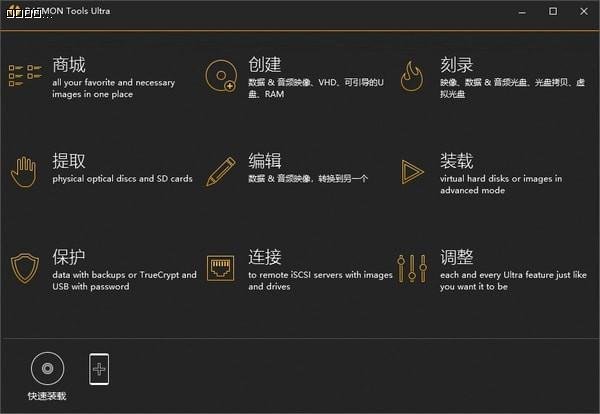
软件特色
1、顶尖的映像工具
DAEMON Tools Ultra装载所有类型的映象,含虚拟硬盘和更多
从光盘、文件和音频曲目创建虚拟映像
模拟无限量的DT,SCSI,IDE和HDD虚拟设备
编辑、转换、压缩、分割、保护和刻录映像
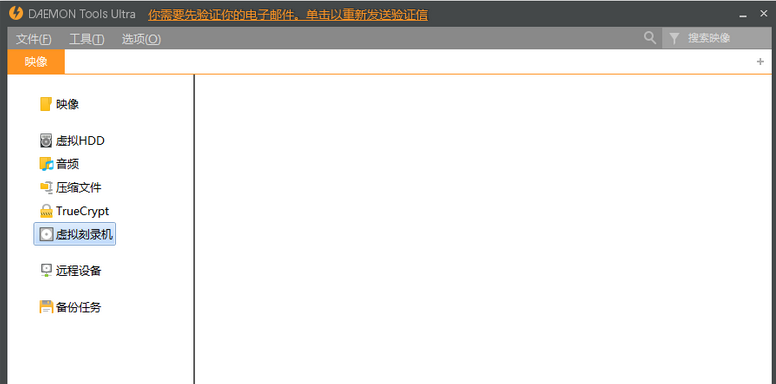
2、Ultra-功能
多重任务: 同时运行多个向导,以减少使用的时间
快速加载功能选项: 什么是创建设备,不需要啦
Windows Vista/7 小工具: 从你的桌面管理你的虚拟设备和程式设定
GameSpace: 获取有关你装载的映像的额外讯息。在与游戏的最新消息的接触
3、备份文件
DAEMON Tools Ultra可以备份任何文件到磁盘、VHD或TrueCrypt容器
添加和调整备份任务以自动运行
规划您的备份排程
开启电邮通知以监控备份进度
4、可启动USB
DAEMON Tools Ultra点击数下即可将USB启动镜像文件写入USB设备
在随身设备上快速存储操作系统安装文件并可重新使用
UEFI或BIOS开机;可用GPT或MBR分割
尝试创建Linux和Windows的复原USB闪存设备
5、内存磁盘
使用记忆体的一个区块创建和装载虚拟RAM磁盘
保持最快的存放区储存临时文件,DAEMON Tools Ultra最新版以获取最高的性能
遗失造成未删除临时文件的碎片
评估临时性和持久性的RAM磁盘的好处
6、VHD和TrueCrypt文件
DAEMON Tools Ultra可以创建、装载和调整不同类型的虚拟硬盘
备份你的数据和主机上的多个OS在你的PC上
使用TrueCrypt 空间,以保护最敏感的数据
装载TrueCrypt 和VHD 文件以创建在其他的应用程序
7、虚拟烧录器
DAEMON Tools Ultra可以创建可写入的虚拟磁盘并且代替光盘来写入镜像文件
通过DAEMON Tools或者其他应用程序来使用可写的虚拟磁盘
在写入到光盘之前测试你的定制CD/DVD
最大程度减少您的设备损耗
8、iSCSI和USB共享
使用升级后的iSCSI的协定来连接至USB设备
使用远端虚拟硬盘,映像,USB和光驱来工作
连接到的DAEMON Tools iSCSI Target 或第三方服务器
安装步骤
成后点击打开文件夹出现安装界面
我们进入到DAEMON Tools Ultra安装向导。这个向导将指引你完成DAEMON Tools Ultra的安装进程。在开始安装之前,建议先关闭其他所有应用程序。这将允许“安装程序”更新指定的系统文件,而不需要重新启动你的计算机。这里我们可以选择安装DAEMON Tools Ultra的语言,选择好后点击[下一步] 继续;
接下来我们要阅读DAEMON Tools Ultra的许可协议。如果你接受协议中的条款,单击 [我同意] 继续安装。如果你选定 [取消] ,安装程序将会关闭。必须接受协议才能安装DAEMON Tools Ultra。点击[我同意]继续安装;
这一步我们需要选择使用付费许可或者是使用许可的DAEMON Tools Ultra。极速小编选择了试用许可。点击[下一步]继续安装;
这一步需要我们选择安装DAEMON Tools Ultra的同时安装哪些组件,分别有Windows 小工具、文件关联、安装百度工具栏和地址栏,让上网搜索更便捷、安装百度浏览器,体验万千应用、将网址导航hao123设为首页、将最好最全的网址导航hao123添加到桌面、创建桌面快捷方式和开始菜单快捷方式。将不需要安装和执行的项目取消选择即可;
这一步需要我们确定DAEMON Tools Ultra的安装路径,安装程序有默认的安装路径:C:\Program Files\DAEMON Tools Ultra,安装DAEMON Tools Ultra需要68.1MB的磁盘空间。需要修改路径的朋友可以点击[浏览],选择需要安装的文件夹后,点击[确定]就可以修改安装路径了。点击[安装]就可以开始安装DAEMON Tools Ultra;
正在安装DAEMON Tools Ultra,安装程序正在将DAEMON Tools Ultra的文件安装到指定文件夹中;
安装完成,安装程序已经成功在您的电脑上安装了DAEMON Tools Ultra。这时候安装向导会提示DAEMON Tools Ultra已经安装完成,点击[完成]就可以退出安装向导了。这里有一个勾选项,勾选在退出安装向导的同时会自动运行DAEMON Tools Ultra,如果不需要运行,取消勾选即可。
DAEMON Tools Ultra的安装教程就讲解到这里,希望对你们有帮助,感谢你对极速下载站的支持!
软件截图
精品软件
下载地址
- PC版

















































 风云视频转换器升级版正式版1.24.9.131官方版
风云视频转换器升级版正式版1.24.9.131官方版 ProDAD VitaScene正式版4.0.288官方版
ProDAD VitaScene正式版4.0.288官方版 Soft4Boost Easy Disc Burner正式版8.5.3.439官方版
Soft4Boost Easy Disc Burner正式版8.5.3.439官方版 闪电音频格式转换器正式版4.4.5官方版
闪电音频格式转换器正式版4.4.5官方版 iTunes正式版12.13.3.2官方版
iTunes正式版12.13.3.2官方版 Bandicam正式版7.1.4.2458官方版
Bandicam正式版7.1.4.2458官方版 ACE Studio64位正式版1.8.12官方版
ACE Studio64位正式版1.8.12官方版 SMPlayer 32位正式版19.10.0官方版
SMPlayer 32位正式版19.10.0官方版 MAXHUB传屏助手正式版3.4.10.183官方版
MAXHUB传屏助手正式版3.4.10.183官方版 花椒直播正式版1.0.0.1007官方版
花椒直播正式版1.0.0.1007官方版 快播2021最新版正式版5.20.234官方版
快播2021最新版正式版5.20.234官方版 流星网络电视正式版2.89.1官方版
流星网络电视正式版2.89.1官方版 风行2015正式版 v3.0.3.77 绿色去广告版
风行2015正式版 v3.0.3.77 绿色去广告版 维棠播放器 v0.9.1.9 官方免费版
维棠播放器 v0.9.1.9 官方免费版 狸窝照片制作视频软件(狸窝PPT转换器) v2.5.0.64 官方中文版
狸窝照片制作视频软件(狸窝PPT转换器) v2.5.0.64 官方中文版 音频转换专家 v8.6 官网免费版
音频转换专家 v8.6 官网免费版 唱吧电脑版 v6.8.5 官方pc版
唱吧电脑版 v6.8.5 官方pc版 百度语音助手电脑版 v3.1 官方pc版
百度语音助手电脑版 v3.1 官方pc版 万能播放器 v3.3 官方免费版
万能播放器 v3.3 官方免费版 龙卷风网络收音机 v5.7.1512.1501 中文绿色版
龙卷风网络收音机 v5.7.1512.1501 中文绿色版